-Text tool-lal fogunk elsőként dolgozni
 .Válasszuk ki a nekünk tetsző betűtipust,ez inkább vastagon szedett legyen.Én a Hobo Std nevűt használtam.
.Válasszuk ki a nekünk tetsző betűtipust,ez inkább vastagon szedett legyen.Én a Hobo Std nevűt használtam.-A következők a beállítások,a tracking beállítása fontos!:

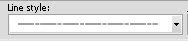
-Ha beállítottunk mindent,applikáljuk a feliratot,a vektorok segítségével rendezzük el.Igazítsuk középre az Object--Align--Center in Canvas-szal.
Akárhányszor igazítunk a szövegen,utáni mindig használjuk ezt a parancsot.
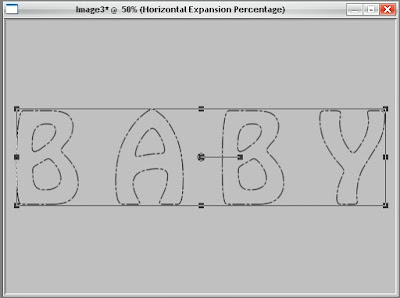
-Most a betű beállításainál állítsuk a vonaltípust a sima alapállapotra (Line style)
Újra írjuk fel a szöveget és igazítsuk pontosan a szaggatott vonal fölé.Legyen teljesen takarásban és itt is mindig használjuk az Object--Align--Center in Canvast!:
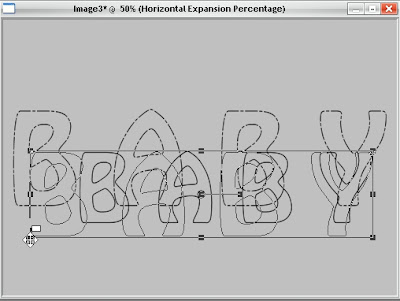
-A varázspálcával (magic wand) klikkeljünk a betűk közepébe.Ha mindegyik megvan,mentsük el a kijelölést alpha chanel-be:
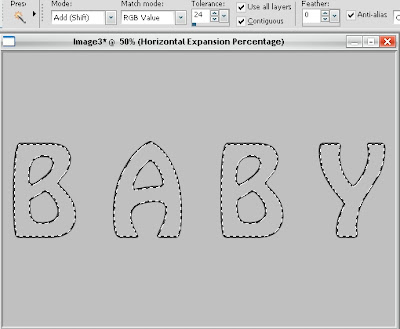
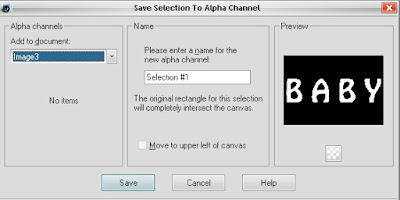
-Selections--Modify--Expand selection:15 pixel.
-Új réteg (New Raster Layer)
-Töltsük ki bármilyen színnel a kijelölést (fill)
-Mintázzuk a sculpture-rel.
-Ezután én egy plugint használtam.Eyecandy textures-animal fur.
A következők a beállítások:
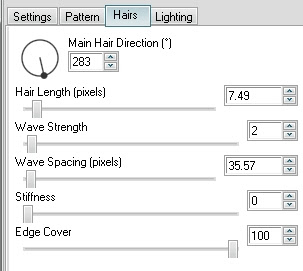
-Lépjünk a varrás rétegére és azon is alkalmazzuk a sculpure-t tetszés szerint,majd domborítsuk kicsit ki.A másik vektoros rétegen kattintsuk a kis szemre:
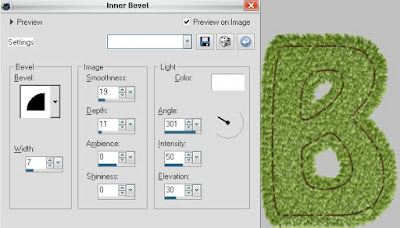
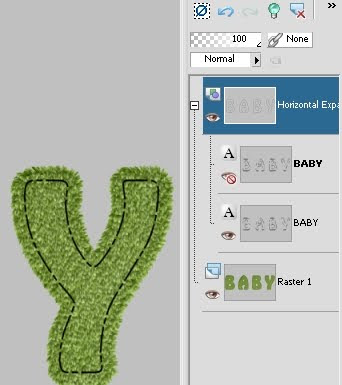
-Egy kis árnyékot tegyünk rá:
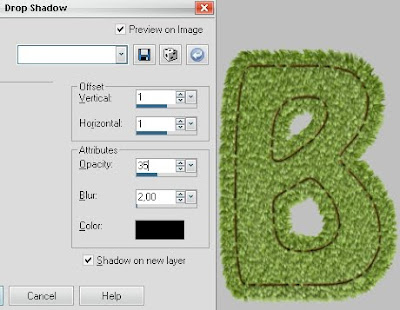
-Töltsük be az elmentett kijelölést:Selections--Load/Save Selection--Load Selection From Alpha Chanel.Lépjünk a színes rétegre.Selections--Modify--Contract:1 pixel.
Az így kapott kijelölést domborítsuk ki az inner bevellel:
És a kész felirat(klikk a képre):



